Excel: Cara memperluas atau menciutkan semua bidang di Tabel Pivot
Pivot Table biasanya digunakan untuk menganalisis data di Excel. Jika ada banyak grup, terkadang grup akan diciutkan atau diperluas untuk permintaan penayangan yang berbeda. Namun, itu akan mengganggu jika Anda ingin memperluas atau menutup semua bidang dan mengklik tombol perluas/ciutkan satu per satu seperti gambar di bawah ini:
Di sini, perkenalkan beberapa cara untuk memperluas atau menciutkan semua grup dengan cepat di Tabel Pivot.
Perluas atau ciutkan semua bidang dengan fitur bawaan PivotTable
Perluas atau ciutkan semua bidang dengan pintasan
Perluas atau ciutkan semua bidang dengan PivotChart
Di Excel, ada dua fitur bawaan yang dapat digunakan untuk memperluas atau menciutkan semua bidang sekaligus.
Tombol Perluas Bidang dan Ciutkan Bidang
Klik pada nama grup Tabel Pivot untuk menampilkan Analisis PivotTable tab, dan pergi ke klik Perluas Bidang or Ciutkan Bidang tombol yang Anda butuhkan.
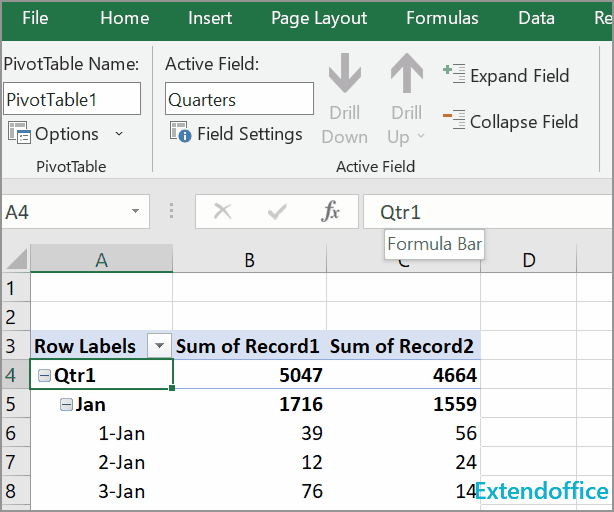
Klik kanan Menu
Klik pada nama grup yang ingin Anda perluas atau ciutkan, dan di menu konteks yang muncul, klik Luaskan / Ciutkan > Perluas Seluruh Bidang or Ciutkan Seluruh Bidang.
Jika Anda ingin menggunakan pintasan untuk menyelesaikan beberapa operasi Excel, berikut ini juga dua grup pintasan yang dapat dengan cepat memperluas atau menciutkan semua bidang di PivotTable.
Pilih nama grup yang ingin Anda operasikan, lalu gunakan pintasan di bawah ini
| Luaskan bidang: Alt + A + J Ciutkan bidang: Alt + A + H |
Jika Anda menggunakan Excel 2016 atau versi yang lebih baru, PivotChart akan menjadi alat yang baik untuk memperluas atau menciutkan bidang di Excel.
Pilih PivotChart & PivotTable daripada PivotTable saat Anda membuat PivotTable.
Pilih data asli, klik Menyisipkan > Bagan Pivot > PivotChart & PivotTable.
Kemudian atur Pivot Table, dan masuk ke Pivot Chart, klik tombol plus or kurang untuk memperluas atau menciutkan bidang di Tabel Pivot. Lihat tangkapan layar:
Cara Memperbaiki/Mengunci Warna Latar Belakang Dalam Lembar
Terkadang, saat Anda berbagi lembar dengan orang lain untuk diedit, Anda mungkin ingin mengunci warna latar belakang dalam rentang sel dan mencegahnya diubah.
Bagaimana Cara Mengurangi Ukuran File Excel?
Terkadang, perlu beberapa menit untuk membuka atau menyimpan jika file Excel terlalu besar. Untuk mengatasi masalah ini, di sini, di tutorial ini, ini memberi tahu Anda cara mengurangi ukuran file Excel dengan menghapus konten atau format yang tidak perlu atau tidak pernah digunakan.
Excel: Cara Membuat Atau Menyisipkan Bookmark
Pernahkah Anda membayangkan membuat atau menyisipkan bookmark untuk melompat dengan cepat ke rentang data tertentu saat ada banyak data di lembar kerja atau buku kerja?
Bagaimana cara menerapkan bayangan ke baris / kolom ganjil atau genap (alternatif) di Excel?
Saat mendesain lembar kerja, banyak orang cenderung menerapkan bayangan ke baris atau kolom ganjil atau genap (alternatif) untuk membuat lembar kerja lebih visual. Artikel ini akan menunjukkan dua metode untuk menerapkan bayangan ke baris / kolom ganjil atau genap di Excel.
Alat Produktivitas Kantor Terbaik
Kutools for Excel Memecahkan Sebagian Besar Masalah Anda, dan Meningkatkan Produktivitas Anda hingga 80%
- Bilah Formula Super (dengan mudah mengedit beberapa baris teks dan rumus); Membaca Tata Letak (membaca dan mengedit sel dalam jumlah besar dengan mudah); Tempel ke Rentang yang Difilter...
- Gabungkan Sel / Baris / Kolom dan Menyimpan Data; Pisahkan Konten Sel; Gabungkan Baris Duplikat dan Jumlah / Rata-rata... Mencegah Sel Duplikat; Bandingkan Rentang...
- Pilih Duplikat atau Unik Baris; Pilih Baris Kosong (semua sel kosong); Temukan Super dan Temukan Fuzzy di Banyak Buku Kerja; Pilih Acak ...
- Salinan Tepat Beberapa Sel tanpa mengubah referensi rumus; Buat Referensi Otomatis ke Beberapa Lembar; Sisipkan Poin, Kotak Centang, dan lainnya ...
- Favorit dan Sisipkan Rumus dengan Cepat, Rentang, Grafik dan Gambar; Enkripsi Sel dengan kata sandi; Buat Milis dan mengirim email ...
- Ekstrak Teks, Tambahkan Teks, Hapus berdasarkan Posisi, Hapus Space; Membuat dan Mencetak Subtotal Paging; Konversi Konten Antar Sel dan Komentar...
- Filter Super (simpan dan terapkan skema filter ke sheet lain); Penyortiran Lanjutan menurut bulan / minggu / hari, frekuensi dan lainnya; Filter Khusus dengan huruf tebal, miring ...
- Gabungkan Workbooks dan WorkSheets; Gabungkan Tabel berdasarkan kolom kunci; Pisahkan Data menjadi Beberapa Lembar; Konversi Batch xls, xlsx dan PDF...
- Pengelompokan Tabel Pivot menurut nomor minggu, hari dalam seminggu dan banyak lagi ... Tampilkan Sel yang Tidak Terkunci dan Terkunci dengan warna berbeda; Sorot Sel Yang Memiliki Rumus / Nama...

- Aktifkan pengeditan dan pembacaan tab di Word, Excel, PowerPoint, Publisher, Access, Visio, dan Project.
- Buka dan buat banyak dokumen di tab baru di jendela yang sama, bukan di jendela baru.
- Meningkatkan produktivitas Anda sebesar 50%, dan mengurangi ratusan klik mouse untuk Anda setiap hari!
